Зміст

В процесі роботи з браузером Mozilla Firefox користувачі, як правило, одночасно працюють з деякими вкладками, де відкриті різні веб-сторінки. Оперативно перемикаючись між ними, ми створюємо нові і закриваємо зайві, і як результат – ще потрібна вкладка може бути випадково закрита.
Відновлення вкладок у Firefox
На щастя, якщо ви закрили ще потрібну вкладку в Mozilla Firefox, у вас ще є можливість її відновити. На цей випадок в браузері передбачено відразу кілька доступних способів.
Спосіб 1: Панель вкладок
Клацніть правою кнопкою миші будь-яку вільну область на панелі вкладок. На екрані відобразиться контекстне меню, в якому вам залишається вибрати пункт " відновити закриту вкладку» .
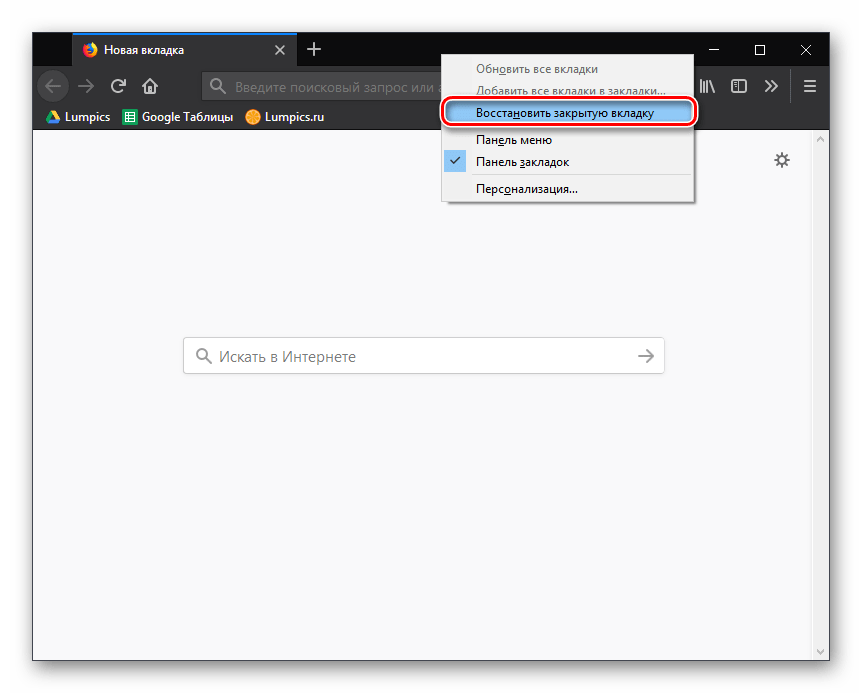
Після вибору даного пункту остання закрита вкладка в браузері буде відновлена. Вибирайте даний пункт до тих пір, поки потрібна вкладка не буде відновлена.
Спосіб 2: комбінація гарячих клавіш
Спосіб, аналогічний першому, але тут ми будемо діяти не через меню браузера, а за допомогою комбінації гарячих клавіш.
Для відновлення закритої вкладки натисніть просте поєднання клавіш Ctrl+Shift+T , після чого остання закрита вкладка буде відновлена. Натискайте дане поєднання стільки разів, поки не побачите потрібну сторінку.
Спосіб 3: Журнал
Перші два способи актуальні тільки в тому випадку, якщо вкладка була закрита недавно, а також ви не виробляли перезапуск браузера. В іншому ж випадку вам зможе допомогти журнал або, простіше кажучи, історія переглядів.
- Клацніть в правому верхньому куті веб-оглядача по кнопці меню і у вікні перейдіть до пункту «бібліотека» .
- Виберіть пункт меню &171;Журнал&187; .
- На екрані відобразяться останні відвідані вами веб-ресурси. Якщо Вашого сайту в даному списку немає, розгорніть журнал повністю, клацнувши по кнопці " показати весь журнал» .
- Зліва виберіть потрібний часовий період, після чого в правій області вікна відобразяться всі відвідані вами сайти. Знайшовши потрібний ресурс, просто клацніть по ньому один раз лівою кнопкою миші, після чого він відкриється в новій вкладці браузера.
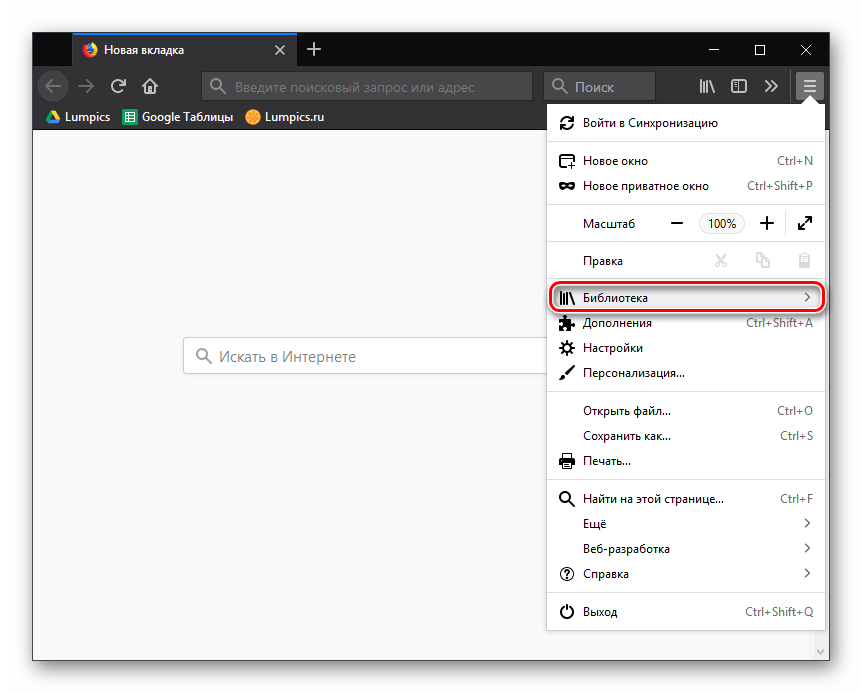
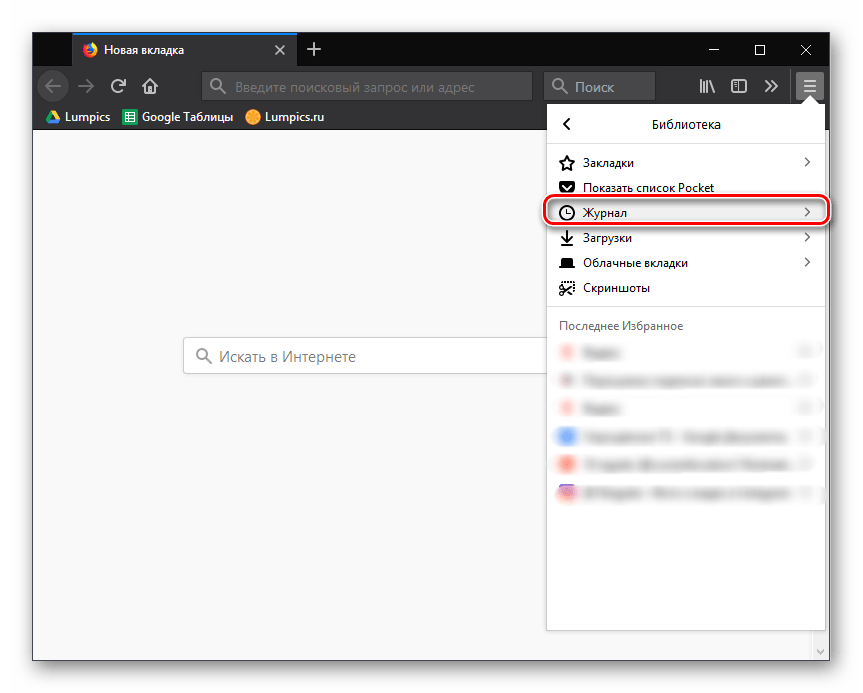
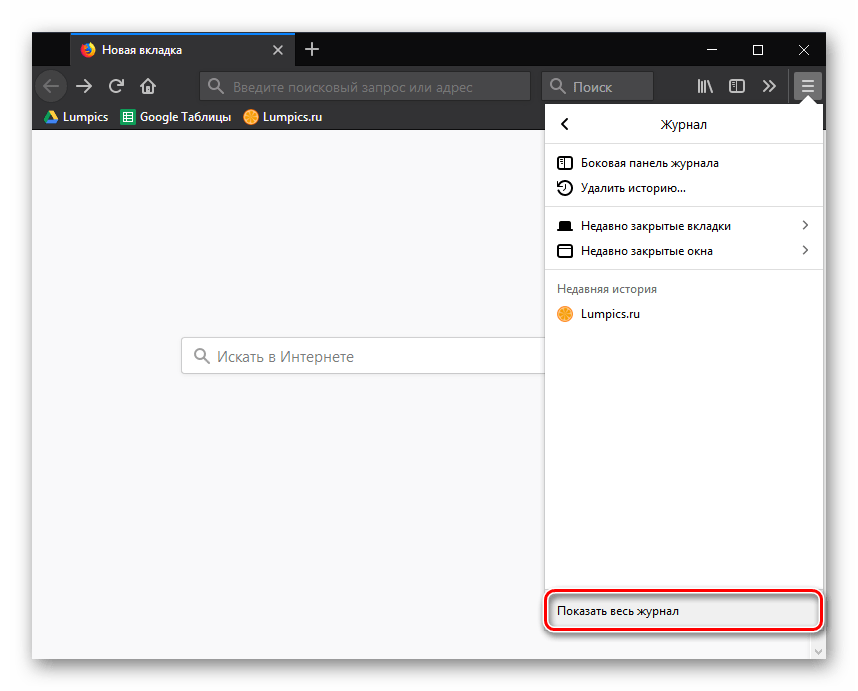
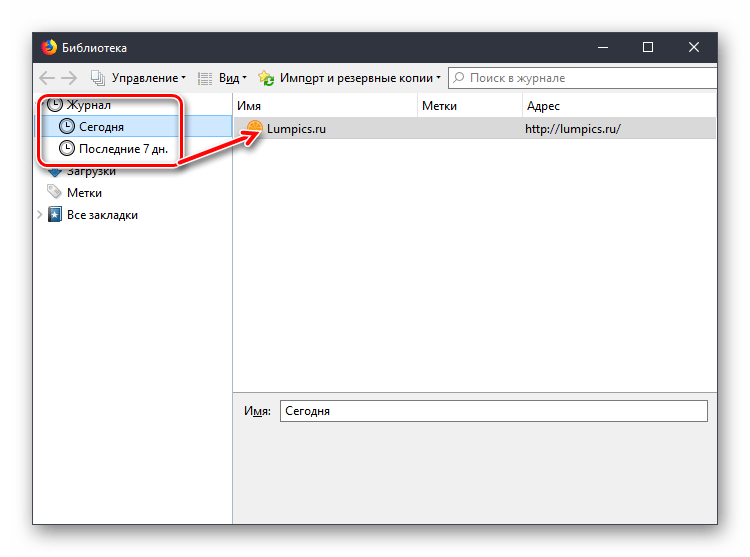
Вивчайте всі можливості браузера Mozilla Firefox, адже тільки таким чином можна забезпечити собі комфортний веб-серфінг.




